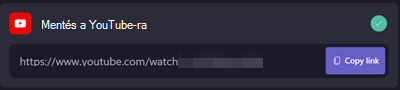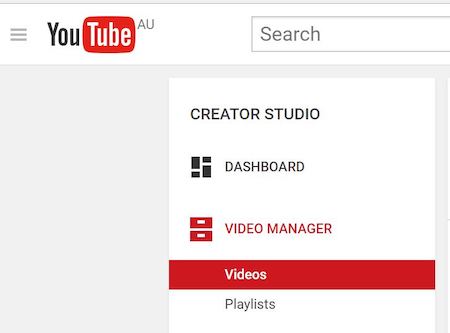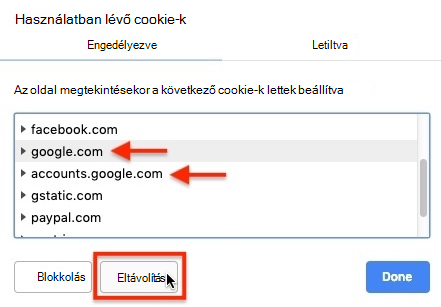Megjegyzés: A cikkben található információk a személyes fiókok Clipchamp-elemére vonatkoznak. Az általa leírt funkció vagy funkció nem érhető el a Clipchamp munkahelyi verziójában.
Feltölthet egy videót közvetlenül a YouTube-ra, miután befejezte a szerkesztést a Clipchampben az exportálási oldalról.
Ez a cikk a Clipchamp feltöltési folyamatában előforduló hibák megoldásának különböző módjait sorolja fel, különösen az alábbi esetekben:
-
Úgy tűnik, hogy a feltöltés sikeresen befejeződött (elérte a 100%-ot), de nem látja a videót a YouTube-csatornáján
-
Hibaüzenet jelenik meg, vagy semmi sem történik , amikor megpróbál feltölteni a YouTube-ra
Mi a teendő, ha a videó fel van töltve, de nem jelenik meg a YouTube-csatornán
Az exportálás folyamatjelző sávja eléri a 100%-ot, és megjelenik egy YouTube-hivatkozás, amikor a Clipchamp sikeresen feltöltötte a videót.
Ha ezt a hivatkozást látja, de nem látja a videót a csatornáján, lehetséges, hogy a videó nem jelenik meg a YouTube-fiókja adatvédelmi beállításai miatt.
Próbálja meg a videót a YouTube "Video Manager" felületén. A Videókezelő eléréséhez használja ezt a hivatkozást , vagy lépjen a youtube.com, és jelentkezzen be a fiókjába. Kattintson a "Saját csatorna", majd a "Videókezelő", majd a "Videók" elemre.
Ha ott látja a feltöltött videót, módosíthatja az adatvédelmi beállításokat, hogy az nyilvánosan megjelenjen a csatornán.
A YouTube-ra való feltöltés mellett azt is javasoljuk, hogy mentse a videót a számítógépére. Ez a mentési folyamat azonnali, és nem tart tovább. Ez biztosítja, hogy feltöltési problémák esetén legyen helyi példánya.
Mi a teendő, ha hibaüzenetet lát, vagy nem történik semmi
Íme néhány módszer a hiba megoldására, ha a Clipchamp közvetlen YouTube-feltöltési lehetőségét használja, és hibaüzenetet lát a feltöltési folyamat során, vagy a feltöltés egyáltalán nem indul el.
1. lehetőség: Bővítmények letiltása
Ha clipchampet használ a böngészőben, tiltsa le azokat a bővítményeket, amelyek blokkolhatják a webhelyek elemeit, vagy engedélyezze app.clipchamp.com a bővítmény beállításai között, majd töltse be újra a lapot.
Vegye figyelembe, hogy ha újra betölti a lapot, újra exportálnia kell a videót. Javasoljuk, hogy mentse a videót a számítógépre, és külön töltse fel youtube.com keresztül.
2. lehetőség: Bejelentkezés ellenőrzése
Ellenőrizze újra, hogy a megfelelő YouTube-fiókba jelentkezett-e be , majd próbálkozzon újra a feltöltéssel. Ehhez nyissa meg a YouTube-ot egy másik böngészőlapon.
3. lehetőség. A YouTube-fiók beállításainak ellenőrzése
Ha a videó 15 percnél hosszabb, ellenőrizze, hogy a YouTube-fiókja be van-e állítva a hosszú videófeltöltésekhez. Tekintse meg ezt a YouTube-súgócikket.
Ha követte a fenti lépéseket, és a probléma továbbra is fennáll, próbálja meg törölni a böngésző cookie-jait aGoogle-hoz és a YouTube-hoz kapcsolódó app.clipchamp.com.
A Chrome böngészőben ezt a böngésző címsorában található zárolási szimbólumra, majd a Cookie-k elemre kattintva teheti meg.
Távolítsa el a Google-hoz és a YouTube-hoz kapcsolódó összes bejegyzést az előugró ablakban, például accounts.google.com és google.com.
Zárja be az előugró ablakot, és töltse be újra a lapot.
Ezután próbálkozzon újra a videó exportálásával és feltöltésével. A rendszer kérni fogja, hogy jelentkezzen be, és csatlakoztassa újra YouTube-fiókját.
Ahogy fentebb említettük, javasoljuk, hogy mentse a videót a számítógépre is, hogy közvetlenül a youtube.com töltse fel, ha a Clipchampből való feltöltés továbbra sem sikerül a cikk hibaelhárítási javaslatainak kipróbálása után.